كيفية طباعة نسخ متعددة بأرقام صفحات متسلسلة؟
هل سبق لك أن حاولت طباعة نسخ متعددة من ورقة عمل واحدة بأرقام صفحات متسلسلة؟ هذا يعني أنه إذا كنت تريد طباعة 10 نسخ من ورقة واحدة، سيتم ملء الخلية A1 في النسخة الأولى برقم 001، وفي النسخة الثانية برقم 002...، وفي النسخة العاشرة برقم 010. في Excel، لا توجد ميزة مضمنة لهذا الغرض، ولكن في هذه المقالة، سأقدم لك كود ماكرو يساعدك على طباعة نسخ متعددة بسرعة بأرقام صفحات متسلسلة.
طباعة نسخ بأرقام مختلفة باستخدام كود VBA
 طباعة نسخ بأرقام مختلفة باستخدام كود VBA
طباعة نسخ بأرقام مختلفة باستخدام كود VBA
اتبع الخطوات أدناه لطباعة نسخ متعددة من ورقة العمل بأرقام متسلسلة باستخدام كود VBA.
1. قم بتفعيل الورقة التي تريد طباعتها، واضغط على مفاتيح Alt + F11 لفتح نافذة Microsoft Visual Basic for Applications.
2. انقر فوق إدراج > وحدة، والصق الكود أدناه في نص الوحدة. شاهد لقطة الشاشة:
VBA: طباعة نسخ بأرقام صفحات متسلسلة.
Sub PrintCopiesWithNumbers()
'UpdatebyEntendoffice20161031
Dim i As Integer
Application.ScreenUpdating = False
For i = 1 To 10
Range("A1").Value = "'00" & i
ActiveSheet.PrintOut
Next i
Application.ScreenUpdating = True
MsgBox "Total printed copies: " & (i - 1), vbInformation, "Kutools for Excel"
End Sub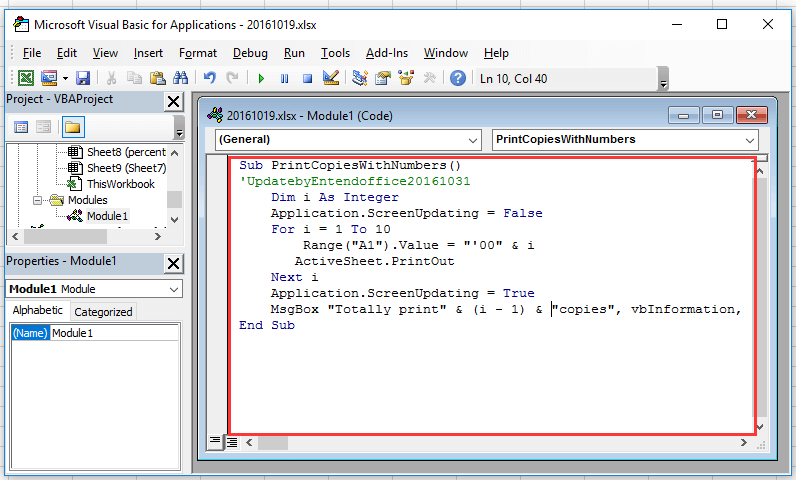
ملاحظة: في الكود، A1 هي الخلية التي تريد وضع رقم التسلسل فيها، 1 إلى 10 يشير إلى طباعة 10 نسخ، و "'00" & I هو تنسيق التسلسل، يمكنك تغييرها حسب الحاجة.
3. اضغط F5 لتشغيل الكود. ستظهر نافذة حوار، تؤكد أنه سيتم طباعة 10 نسخ. انقر موافق لإغلاق النافذة، وكل نسخة مطبوعة سيكون لها رقم التسلسل الخاص بها.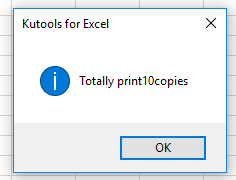
أفضل أدوات الإنتاجية لمكتب العمل
عزز مهاراتك في Excel باستخدام Kutools لـ Excel، واختبر كفاءة غير مسبوقة. Kutools لـ Excel يوفر أكثر من300 ميزة متقدمة لزيادة الإنتاجية وتوفير وقت الحفظ. انقر هنا للحصول على الميزة الأكثر أهمية بالنسبة لك...
Office Tab يجلب واجهة التبويب إلى Office ويجعل عملك أسهل بكثير
- تفعيل تحرير وقراءة عبر التبويبات في Word، Excel، PowerPoint، Publisher، Access، Visio وProject.
- افتح وأنشئ عدة مستندات في تبويبات جديدة في نفس النافذة، بدلاً من نوافذ مستقلة.
- يزيد إنتاجيتك بنسبة50%، ويقلل مئات النقرات اليومية من الفأرة!
جميع إضافات Kutools. مثبت واحد
حزمة Kutools for Office تجمع بين إضافات Excel وWord وOutlook وPowerPoint إضافة إلى Office Tab Pro، وهي مثالية للفرق التي تعمل عبر تطبيقات Office.
- حزمة الكل في واحد — إضافات Excel وWord وOutlook وPowerPoint + Office Tab Pro
- مثبّت واحد، ترخيص واحد — إعداد في دقائق (جاهز لـ MSI)
- الأداء الأفضل معًا — إنتاجية مُبسطة عبر تطبيقات Office
- تجربة كاملة لمدة30 يومًا — بدون تسجيل، بدون بطاقة ائتمان
- قيمة رائعة — وفر مقارنة بشراء الإضافات بشكل منفرد